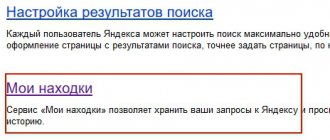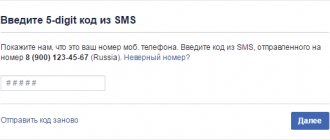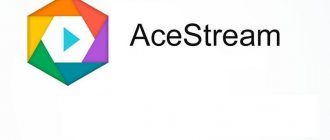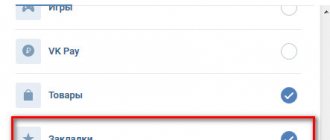Facebook – это крупнейшая социальная сеть, которая объединяет пользователей со всего мира. Ежедневная суточная активность составляет свыше 800 млн. пользователей, а ежегодно регистрируется около 1.44 млн. уникальных пользователей. Соц.сеть Facebook предлагает достаточно большое количество способов для поиска нужных людей. Если связь с человеком прервется в реальности, то без проблем можно отыскать его виртуальную страницу в соцсети.
Стандартный поиск людей
Для начала рассмотрим метод поиска нужного человека через стандартную страницу поиска (facebook search), как сделать это с компьютера и смартфона:
- переходим на главную страницу профиля;
- в шапке сайта находим поисковую строку;
- в ней указываем имя и фамилию нужного пользователя и щелкаем по значку «лупа»;
- откроется новая страница, где будут отражены результаты.
Рассмотрим стандартный поиск через мобильное приложение Facebook:
- открываем приложение и в верхней части экрана находим поисковую строку;
- вписываем имя и фамилию друга;
- далее появится окно с результатами;
- выбираем категорию «Люди» чтобы увидеть именно профили пользователей.
Поиск по имени, фамилии и фото
Очевидный путь — ввод данных человека
в поисковом окне
Фейсбук
. Так вы сможете быстро
найти
лицо с уникальными или редкими ФИО. То же касается и
ID
— зная его, можно просто воспользоваться полем для поиска, расположенным в верхней части страницы. После заполнения система сформирует перечень пользователей, расположив подходящие контакты в его начале. Если фамилия и
имя человека
распространенные, список будет объемным и данные продублируются. Фото, которое прилагается к строке перечня, поможет
найти
в нем нужную личность. Еще один способ, основанный на известном вам имени — поиск по ссылке профиля. Данные на
Facebook
используются в виде:
- «имя
.фамилия» — через точку; - «имяфамилия» — одним словом;
- «популярное имя и число» — понадобится вставить цифры после имени.
Функция «Найти друзей»
Функция позволяет пользователям отыскать своих знакомых через социальные сети «Вконтакте», а также с помощью электронной почты: «Mail.ru», «Yandex», «Rambler», «Gmail» и других почтовиков, которых нет в списке.
Инструкция для «Вконтакте»:
- переходим на страницу своего профиля;
- в шапке сайта ищем вкладку поиска людей;
- переходим к блоку «Добавить личные данные» и выбираем значок «Вконтакте»;
- жмем кнопку «Найти друзей»;
- появится новое окно «Разрешение доступа», где необходимо предоставить доступ Facebook к аккаунту Вконтакте;
- на странице появится список друзей в блоке «Вы можете их знать». Напротив, каждого профиля будет отображаться кнопка «Добавить в друзья». Ищем нужного пользователя и добавляем его к себе, в последствии ему будет направлено приглашение.
Инструкция для электронной почты: Mail.ru, Yandex, Gmail и Rambler:
- в шапке профиля нажимаем по кнопке «Найти друзей»;
- в блоке «Личные данные» щелкаем по одной из иконок, например, Yandex;
- появится поле, куда необходимо ввести логин и пароль от используемой почты;
- о;
- нажимаем кнопку поиска людей;
- подтверждаем вход в учетную запись;
- затем Facebook произведет импорт контактов и проверит наличие друзей;
- на странице результатов отобразится список друзей.
Что такое Facebook (фейсбук)?
Нахождение друзей через почту
Несмотря на отсутствие фильтров, поиск можно осуществить при помощи других инструментов. По мнению разработчиков, такие методы позволяют максимально точно определиться человеком, которого вы знаете, что обеспечивает некую защиту от спама, назойливой рекламы и разводов со стороны неизвестных личностей. Чтобы провести добавление пользователя с использованием данного метода, необходимо:
- Зайти во вкладку друзья, и отыскать кнопку добавить друзей. После этого вы посетите специальную страницу, где стоит обратить внимание на правую колонку;
Поиск по почте
- Здесь будет представлено несколько вариантов для заполнения. Каждая почта позволяет разыскивать друзей, с которыми вы вели переписку, если таковые имеются в социальной сети. Также это дает основание для поиска по электронной почте.
Обращаем ваше внимание на тот факт, что при занесении почты, автоматические отыскиваются люди, с которыми вы состоите в контакте, скайпе и некоторых других сферах сотрудничества.
Расширенный поиск
Если не удается найти нужного человека можно воспользоваться расширенным поиском, который позволяет применить дополнительный фильтр для запроса, например, местоположение, публикации и т.д.:
- щелкаем по вкладке «Запросы на добавления в друзья» в шапке сайта;
- появится новое всплывающее окно, где щелкаем «Найти друзей»;
- на новой странице появится форма для расширенного поиска;
- здесь можно ввести информацию о родном городе, указать место учебы и работы человека. Чем больше точных параметров будет указано, тем точнее будет запрос;
- переходим в блок «Вы можете их знать». Здесь соц.сеть предлагает просмотреть рекомендованных пользователей. Рекомендация строится на основании общих друзей.
Отмена запроса
Для отмены отправленного вами запроса на добавление в друзья в Фейсбук:
- Переходим в профиль этого человека;
- Касаемся иконки человечка со стрелочкой;
- Выбираем отмену запроса.
Добавить друзья не получится, если:
- Уже 5 000 друзей. Чтобы превысить этот порог в 5000 людей, нужно в настройках поменять личный аккаунт на Страницу Facebook.
- Если человек в настройках конфиденциальности установил получение запросов только от друзей друзей. Можно попросить, чтобы он сам отправил вам запрос.
- Если запрос уже отправлен. Придется дождаться ответа на заявку.
- Человек заблокирован вами. Нужно его разблокировать, чтобы отправить заявку.
Сервис Search is back
Стандартные средства поиска в Facebook достаточно ограничены, поэтому есть специальные приложения позволяющие существенно упростить процедуру. Рассмотрим сервис «Search is back» с помощью которого можно отыскать человека по фамилии, городу, интересам. Также можно отыскать комментарии, записи и фотографии по ключевым словам.
Инструкция:
- необходимо выполнить вход в учетную запись Фейсбук;
- переходим на страницу сервиса, где отобразится несколько вкладок, выбираем «Поиск людей»;
- заполняем форму: «Gender» (указываем пол), «Interested In» (выбираем интересы), «Relationship» (статус), «Location» (местоположение, город), «Company» (место работы), «School» (место учебы), «Job Title» (имя (язык), «Born» (день рождение, можно выбрать определенный интервал, например, 1993-1995);
- кликаем по кнопке «Find People» и смотрим результаты.
Другой способ поиска друзей
Чтобы облегчить ваши поиски, Facebook предлагает такую функцию, как импорт списка контактов ваших друзей из других мест. Это может быть Вконтакте, или же электронная почта. После, Фейсбук с легкостью найдет ваших друзей.
Или же вы сами можете посмотреть список возможных друзей, которых вам предлагают. Еще один незаурядный способ, это приглашение будущих друзей индивидуально. От вас потребуется просто ввести адрес электронной почты приглашенного и написать ему краткое личное сообщение.
Расширение Intelligence Search
Расширение предназначено только для браузера Google Chrome. С его помощью можно найти человека в Facebook по определенным критериям: по местоположению (город), возрасту, интересам и т.д. Необходимо отметить, что расширение работает только в десктопных версиях браузера.
Инструкция:
- переходим в интернет-магазин Google Chrome и устанавливаем плагин;
- когда расширение было установлено рядом с поисковой строкой отобразится его значок;
- щелкаем по данной кнопке, чтобы перейти в главное меню;
- появится новое диалоговое окно в верхней части которого будут перечислены соц.сети, выбираем «Facebook»;
- в левом столбце выбираем по какому критерию будет производиться поиск, в нашем случае «People»;
- в центральном блоке появится два поля, по умолчанию поиск производится по имени (Name Is). Доступны разные параметры: имя, лайки, пол, работа, город (место проживания), друзья, группы, возраст, язык, образование, посещение определенных мест, статус отношений, интересы;
- настройку фильтра производим для примера так, как указано на скриншоте (можно изменить параметры по своему усмотрению). В нашем случае, мы задали следующие данные: «Name Is» — «Andrey Smirnov», далее выбрали дополнительный критерий, кликнув по кнопке «And» и указав параметр «Friends with» (Друзья с…) — «Not me» (Не со мной);
- если все указано верно кликаем «Search Facebook», на странице результатов появится список возможных пользователей. Находим нужного человека и добавляем в друзья.
Способы удаления одной фотографии или сразу всего альбома в Фейсбук
Поиск по фотографии в «Фейсбуке»
Но ведь при регистрации имя можно изменить, равно как и информацию о своем населенном пункте. Как поступить в таком случае?
Тут на помощь приходит система поиска по фото. А о ней, как оказывается, мало кто знает. Правда, как считается, это сервис именно в «Фейсбуке» абсолютно безнадежен, поскольку любая попытка вставки картинки в поисковое поле не дает абсолютно никакого результата. Тем не менее можно воспользоваться услугами поисковых систем вроде Google или tofinder, в которых в поисковую строку нужно просто перетащить сохраненное на жестком диске фото. Возможно, именно таким способом и можно найти нужного человека.
В целом же проблема того, как в «Фейсбуке» искать людей, имеет несколько простых решений. Чем воспользоваться, решает сам зарегистрированный юзер. Если уж совсем ничего не помогло, можно попытаться найти нужного человека через сервис WhoIs.
Поиск по фото
Найти нужного человека можно с помощью поисковых систем Яндекс и Гугл, благодаря использованию сервисов «Картинки». В обоих поисковых системах реализована данная функция, они помогают не только найти человека в Facebook, но и других социальных сетях. Мы не будем подробно описывать процесс, так как подобная статья уже есть на нашем сайте, расскажем в общих чертах.
Что касается Google Image (Картинки), то тут необходимо перейти на главную страницу поисковика. В строке поиска выбираем иконку с изображением фотоаппарата. В специальном поле, указываем ссылку на изображение или загружаем с винчестера. На экране появится страница, где будут представлены ссылки на ресурсы, где встречается фото.
В Яндекс Картинки принцип точно такой же. Нам требуется перейти на главную страницу поисковика, выбрать вкладку «Картинки» и нажать на иконку с изображением фотоаппарата. Будет предложено выбрать фото с компьютера или указать ссылку на него. После на странице появится информация о похожих фотографиях и ссылках, где встречается изображение.
Способы как найти человека в ФБ
Итак, мы можем пойти двумя путями, чтобы найти пользователя. Расскажу подробнее.
- Через строку поиска. Вы наверняка видели нужную строку.
Её трудно не заметить. Вам нужно лишь ввести имя и фамилию. Для поиска вам всё же они понадобятся. Вводить эти данные можно через точку или даже без пробела, можно использовать фильтры, чтобы найти по городу, например. Кроме этого в строку можно вставлять ИД пользователя. Но, если у вас есть эти цифры и буквы, достаточно вставить их после «facebook.com/», и вы перейдёте на нужный аккаунт.
- По фото через поиск по картинке. Где-то на просторах интернета я наткнулась на информацию о том, что в Фейсбук есть встроенный поиск по фотографии. Но это ложь, никакого сервиса нет. Однако, можно воспользоваться аналогичными вариантами Яндекса или Гугла. Но, раз уж вы ищите аккаунт в Фейсбук, лучше открыть Google. Огромным плюсом является то, что сервис вы можете использовать абсолютно без регистрации. Дам небольшую инструкцию по использованию.
- Переходим по следующему адресу: https://www.google.ru/imghp.
- Кликаем по иконке в форме фотоаппарата.
- После этого кликаем по «Загрузить файл». Также вы можете указать ссылку, если, например, фотография размещена в другой социальной сети или просто в интернете.
- Загружаем картинку или вставляем URL, затем жмем на «Поиск по картинке».
- После этого в результатах ищем нужную страницу в ФБ.
Как найти друзей по электронной почте
Найти друзей по электронной почте можно всего в несколько шагов:
- переходим на страницу профиля;
- в верхней строке щелкаем по поисковой строке;
- вводим необходимый адрес электронной почты и нажимаем «Поиск»;
- на странице отобразятся результаты и нужного человека можно добавить в друзья.
Важно! Найти человека подобным образом можно только в том случае, если он при регистрации профиля указывал электронную почту.
Как в фейсбуке найти человека по городу
Как мы уже ранее отмечали, найти человека в фейсбуке можно при помощи разных фильтров. Рассмотрим, как это осуществить по городу. Для начала сверху в строке нужно отыскать иконку Друзья и нажать на нее. Вам откроется список людей, которые отправили вам запрос на добавление в друзья или уже добавились. Во всплывающем окне в самом верху имеется ссылка Найти друзей.
После перехода по ссылке вам откроется форма, в которой есть поля – Родной город и Город проживания.
Расширенный поиск можно также активировать во всплывающем окне, нажав на клавишу Посмотреть все.
Синхронизация с контактами
Пользователи Facebook могут выполнять синхронизацию контактов с устройствами на базе операционной системы Android. Рассмотрим процедуру:
- переходим в «Настройки» смартфона;
- прокручиваем список до пункта «Учетные записи и синхронизация», в новых версиях ОС «Аккаунты»;
- выбираем «Facebook» и щелкаем по троеточию в правом верхнем углу экрана;
- тапаем по кнопке «Синхронизировать». Процесс может занять несколько минут, в зависимости от качества интернета и количества данных.
Как поделиться публикациями в Facebook
Используем приложение для синхронизации «Ubersync»:
- открываем магазин приложений Play Market и вбиваем в поисковую строку название приложения «Ubersync Facebook Contact Sync», производим его установку;
- после запуска приложения выбираем в главном окне тип синхронизации «Sync Type»;
- определяем время, когда будет происходить синхронизация «Sync Frequency»;
- выбираем какие контакты будут синхронизированы и жмем кнопку «Run Sync Now».
Использование подсказок системы и поиск без регистрации
Фейсбук
предлагает подсказки, которые помогают
найти человека
, связанного с вами. Среди них:
- список с запросами на добавление к друзьям — в верхней части панели;
- инструмент поиска друзей — в меню (верхняя часть) есть ссылка на страницу, а боковая панель с несколькими полями помогает сузить область изучения;
- раздел пользователей, которых вы можете знать — потратив немного времени, вы сможете найти
нужного человека по схожести интересов или круга общения.
Интерфейс системы не «выдает» нужных людей автоматически, и, зная не первостепенную информацию — страну, возраст,
город проживания или учебы — придется искать пользователей вручную.
Если вы не зарегистрированы в сети, придется использовать другой
вариант — сторонний ресурс («Яндекс», Google). Вбив в поисковую строку известную информацию, вы получите ссылки на страницы и сможете просмотреть их, не заходя в аккаунт.
Поиск без регистрации
В данном случае поможет сервис Yandex People. С его помощью можно отыскать людей в некоторых социальных сетях, в том числе и Facebook. Сервис предусматривает три способа для поиска: по имени и фамилии, стране и региону проживания, по возрасту.
По имени и фамилии:
- переходим на страницу сервиса;
- далее выбираем необходимую социальную сеть;
- в поисковую строку вводим имя и фамилию друга и нажимаем «Найти». Также можно вместо имени использовать ник. Внизу под формой отобразятся результаты поиска.
По стране и региону проживания:
- на главной странице сервиса выбираем соответствующую социальную сеть, где необходимо произвести поиск;
- во вкладке проживания указываем город или страну, нажимаем «Найти»;
- на странице результатов появятся все профили, где указано данное место проживания.
По возрасту:
- в поисковую строку вводим имя и фамилию (если знаем), также можно указать регион проживания;
- в поле «Возраст» вводим необходимую цифру, например, 1990 или 28, щелкаем «Найти»;
- отобразятся результаты поиска, для ознакомления с детальной информацией о человеке нажимаем «Подробнее».
Поиск человека в Facebook без регистрации
С помощью новейшей системы поиска, пользователи Facebook.com могут найти необходимую для себя информацию. Будь это музыка, видео, группа на интересующую тематику или персональная страница, приложение или мероприятие. Стоит также отметить, что найти человека в Фейсбук можно и без регистрации на сайте. Ниже мы расскажем подробно о каждом пункте более подробно.
Все вопросы которые здесь мы будем рассмотрим, они вполне обычные и здесь нет ничего секретного или неизвестного. Мы учли желания и нужды наших пользователей которые только начали осваивать социальные сети и много в чем не могут разобраться.
Поиск людей по фамилии и имени
На сегодняшний день, уже не имеет значения то, прошли вы регистрацию в социальной сети или нет — можно выполнить поиск с помощью стороннего, специально разработанного для этого сервисе.
И так, вы знаете имя и фамилию человека которого хотите найти. Переходим на сайт: yandex.ru/people и в сроку поиска вводим имя с фамилией или просто фамилию. Нажимаем кнопку «Найти» и выбираем нужную социальную сеть. В нашем случае — это Facebook.
В нашем случае, Chups — это фамилия. Сейчас многие пользователи вводят свой ник вместо фамилии. Зовут Тёма.
В специальных полях выше, можно указать возраст человека, его место проживания, работы или учебы.
Если у искомого пользователя установлена аватарка, вам не составит труда его найти по фотографии. Таким образом можно выполнять поиск людей в «Фейсбук», «ВКонтакте», «Одноклассниках», «Twitter», «Мой Мир» и на множестве других сайтов.
Найти людей по стране и городу
С помощью выше описанного сервиса можно выполнить поиск человека в Facebook по странам и городам. Нужно только лишь вписать страну, город или область в соответствующее поле и нажать на кнопку «Найти».
Также не забываем выбирать социальную сеть по которой будет выполняться поиск:
В результатах выдачи поиска будут показаны все зарегистрированные пользователи у которых страница открыта для индексирования поисковыми системами.
Если у человека не стоит фотография на аватарке — его будет очень сложно найти среди всех участников которые будут представлены в поисковых результатах. По этому, вводите как можно больше данных о людях которых ищите.
Как найти в Фейсбуке человека по возрасту
Через специальный сервис Яндекса yandex.ru/people есть возможность выбора критерия для совершения поиска по возрасту.
Это дает возможность найти себе собеседника своей возрастной категории.
Для начала, переходим по ссылке выше и в специальное поле вводим полные фамилию и имя (если нет получится — позже попробуйте и отчество ввести).
Далее, в поле «Возраст» введите точный возраст, год рождения или примерный возрастной интервал (например: 41 или 1973):
Нажав на кнопку «Подробно», вы получите полную информацию о пользователе и сможете сравнить ее с данными которые имеются у вас. А именно, никнейм человека, город проживания, информация по образованию (школа, гимназия, лицей, университет и т.д.). Также будут предоставлены ссылки на страницы этого человека во всех социальных сетях.
Стоит отметить, что с помощью этого поиска вы не сможете найти интересующие вас группы, приложения и игры, мероприятия и страницы. Здесь мы описали только как искать в Фейсбуке людей по странам и городам если нет зарегистрированного профиля. Для более расширенного поиска, мы рекомендуем пройти несложную, быструю регистрацию на сайте FB.com.
GD Star Rating loading… Поиск человека в Facebook без регистрации, 4.4 out of 5 based on 49 ratings Добавлено 02.05.2013